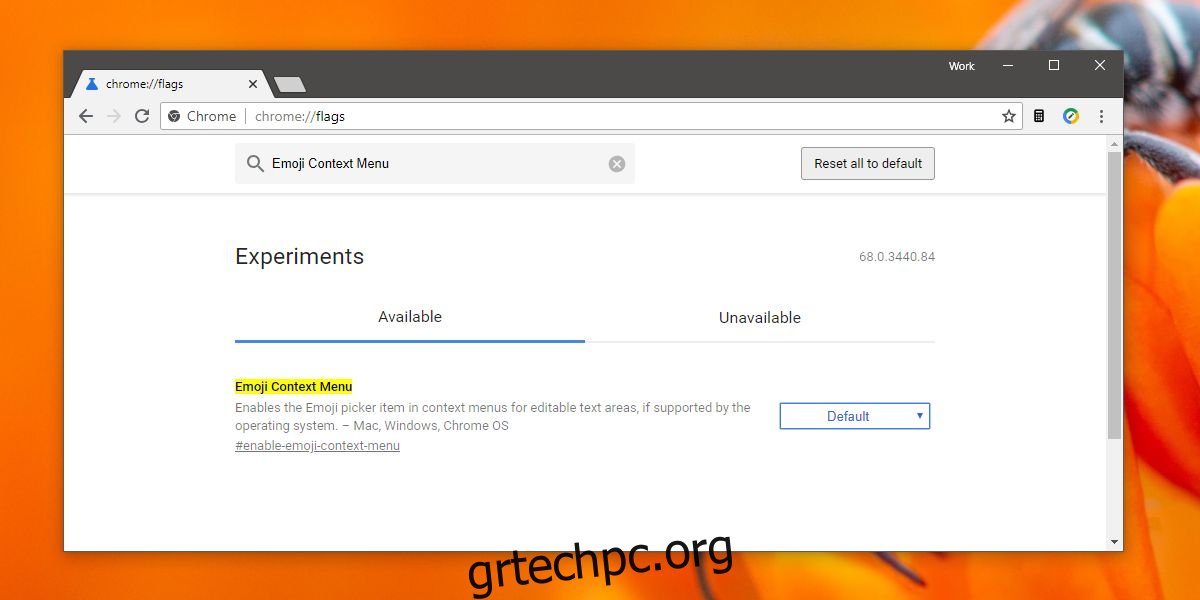Τα emoji είναι παντού και όλα τα μεγάλα λειτουργικά συστήματα, τόσο για κινητά όσο και για επιτραπέζιους υπολογιστές, τα υποστηρίζουν. Για τα λειτουργικά συστήματα για επιτραπέζιους υπολογιστές, τα emoji άργησαν να φτάσουν, αλλά τα smartphone τα είχαν εδώ και χρόνια. Η εμφάνιση ενός συνόλου emoji διαφέρει από συσκευή σε συσκευή και λειτουργικό σύστημα σε λειτουργικό σύστημα, αλλά όλα έχουν το βασικό σύνολο. Το Chrome διαθέτει ένα εγγενές πλαίσιο emoji που μπορείτε να χρησιμοποιήσετε εάν δεν βρίσκετε επαρκή υποστήριξη emoji της επιφάνειας εργασίας σας ή αν δεν είναι βολικό να το χρησιμοποιήσετε. Ωστόσο, δεν είναι ενεργοποιημένο από προεπιλογή. Δείτε πώς μπορείτε να ενεργοποιήσετε τον πίνακα emoji του Chrome.
Πίνακας Emoji Chrome
Βεβαιωθείτε ότι χρησιμοποιείτε την πιο πρόσφατη έκδοση του Chrome. Αυτή είναι μια σχετικά νέα δυνατότητα, επομένως έχει σημασία αν το πρόγραμμα περιήγησής σας είναι ενημερωμένο ή όχι.
Ανοίξτε μια νέα καρτέλα και πληκτρολογήστε τα παρακάτω στη γραμμή URL.
chrome://flags/
Πατήστε Enter. Αυτό θα ανοίξει τη σελίδα σημαιών του Chrome. Οι σημαίες του Chrome είναι πειραματικές λειτουργίες που μπορούν να ενεργοποιήσουν οι χρήστες. Δεν είναι σε beta. Οι λειτουργίες λειτουργούν όπως θα έπρεπε, αλλά υπό το φως του τρόπου με τον οποίο οι χρήστες αλληλεπιδρούν γενικά με το πρόγραμμα περιήγησης και πώς η Google πιστεύει ότι το πρόγραμμα περιήγησης πρέπει να λειτουργεί, αυτές οι λειτουργίες δεν είναι ενεργοποιημένες από προεπιλογή.
Στη σελίδα σημαίες του Chrome, αναζητήστε μια σημαία που ονομάζεται Μενού περιβάλλοντος Emoji. Ανοίξτε το αναπτυσσόμενο μενού δίπλα του και επιλέξτε την επιλογή «Ενεργοποιημένο». Αφού αλλάξετε την κατάσταση μιας σημαίας, πρέπει να επανεκκινήσετε το πρόγραμμα περιήγησης. Κάντε κλικ στο κουμπί Επανεκκίνηση στο κάτω μέρος της σελίδας σημαιών του Chrome για επανεκκίνηση του Chrome.
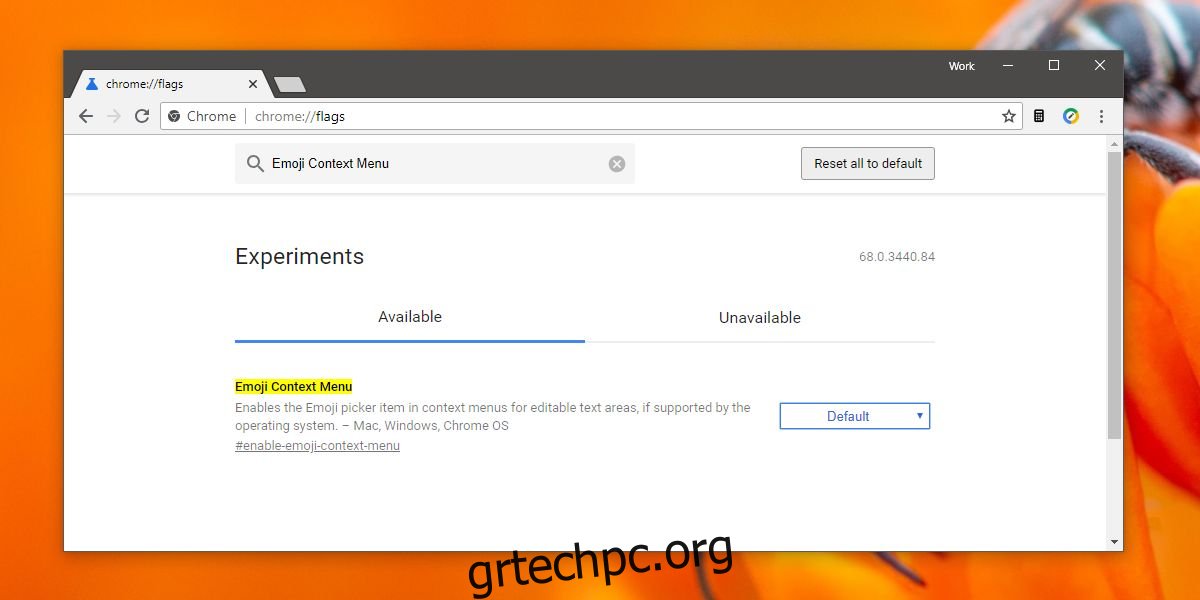
Ο πίνακας emoji του Chrome θα ενεργοποιηθεί μετά την επανεκκίνηση. Για να το χρησιμοποιήσετε, μεταβείτε σε οποιονδήποτε ιστότοπο που σας επιτρέπει να εισάγετε κείμενο. Αυτό θα μπορούσε να είναι το Facebook, το Twitter ή η σελίδα αναζήτησης Google. Κάντε δεξί κλικ μέσα στο πεδίο και θα δείτε μια επιλογή «Emoji» στην κορυφή του μενού περιβάλλοντος. Κάντε κλικ σε αυτό και θα ανοίξει ένα μικρό πλαίσιο με emoji.
Κάντε κλικ στο emoji που θέλετε να χρησιμοποιήσετε. Ο πίνακας χωρίζεται στις συνήθεις κατηγορίες και διαθέτει δυνατότητα αναζήτησης.
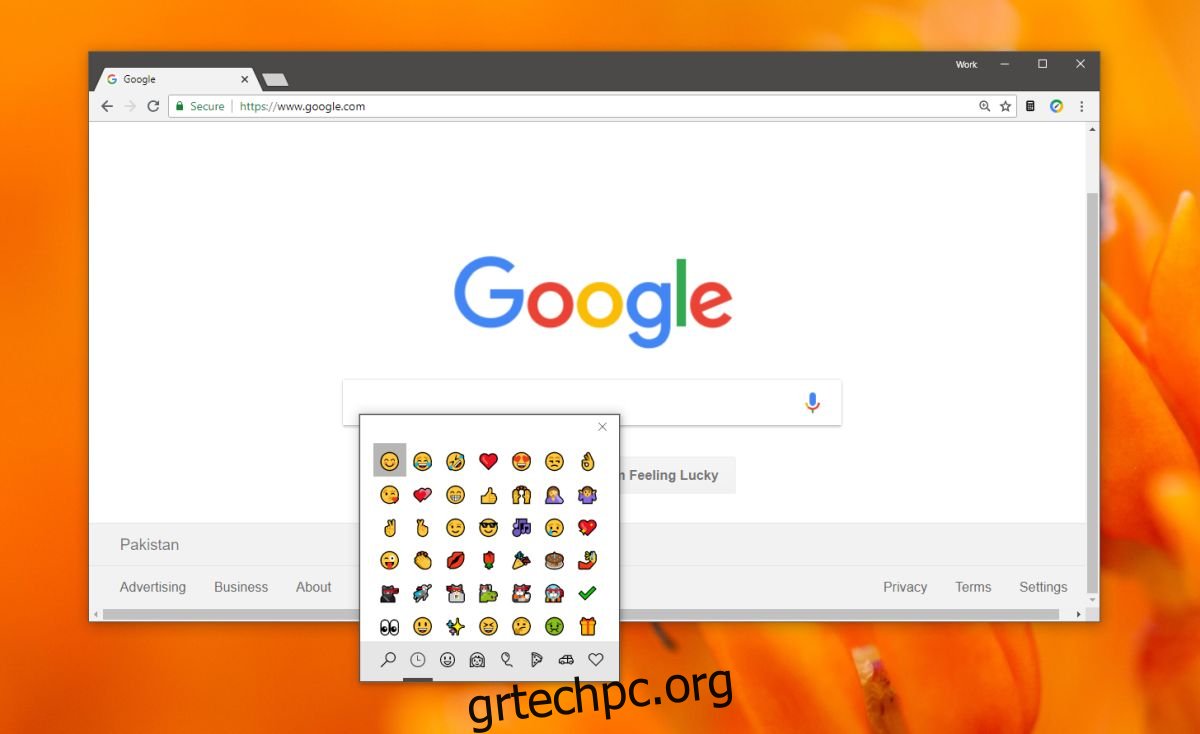
Χρησιμοποιώντας τον πίνακα, μπορείτε να εισαγάγετε emoji σε οποιοδήποτε πεδίο κειμένου που σας επιτρέπει να εισάγετε κείμενο σε αυτό, ωστόσο, δεν υπάρχει καμία εγγύηση ότι ο ιστότοπος θα μπορεί να το εμφανίσει. Ιστότοποι όπως το Facebook και το Twitter υποστηρίζουν emoji, αλλά μπορείτε να μαντέψετε ότι μπορεί να μην αποτελεί προτεραιότητα για όλους τους ιστότοπους. Μπορεί να διαπιστώσετε ότι ορισμένα φόρουμ δεν το υποστηρίζουν ή ορισμένοι ιστότοποι απλώς δεν σας επιτρέπουν να το εισαγάγετε ακόμα κι αν εμφανιστεί ο πίνακας.
Το emoji μπορεί να φαίνεται διαφορετικό σε έναν ιστότοπο μετά την εισαγωγή του.